远程电脑开机卡用户手册
产品简介
1.远程电脑开机卡(以下简称“开机卡”),用于实现远程控制电脑开关机
2.开机卡是通过主板开关机控制跳线,以硬件方式控制以实现开关机、重启等功能的
产品类别
内置供电版:
a)需要安装在主板的PCI-E插槽上
b)通过主板的PCI-E插槽供电(PCI-E在关机时一般都有待机供电)
主要功能和特点
1.远程控制开机、关机、重启等(死机、蓝屏也可以操作)
2.可设置定时执行操作,定时开机、关机、重启、按钮加锁解锁等
3.可设置来电自动开机
4.可设置锁定机箱按钮(锁定之后机箱面板上的按钮就无效了,直到您解除锁定)
5.支持多用户同时控制(主用户分享给其它用户)
6.支持多控制端(安卓、IOS 、微 x 信、Windows 、网页)同时进行控制
7.支持天猫精灵、小爱同学、小度在家、亚马逊、谷歌等主流智能音箱
8.不影响原机箱按钮功能
接口和部件示意

第1页共18页
1.工作指示灯
2.重置/复位按钮
3.机箱重启按钮线插针4.机箱开机按钮线插针5.连接主板重启插针6.连接主板开机插针7.PCI-E金手指
8.2.4GWIFI天线
安装与使用要求
1.要求2.4GWIFI环境
2.内置供电版要求主板要有PCI-E插槽。如下图:
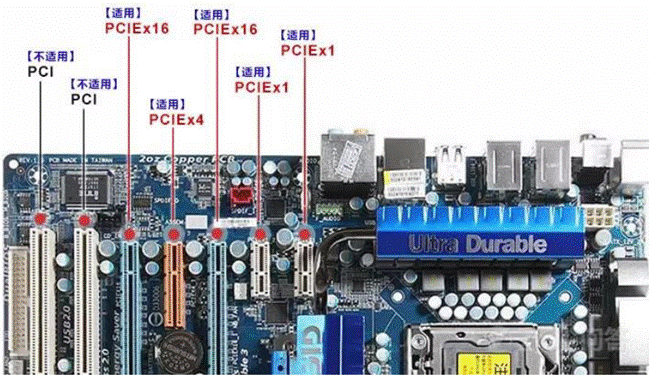
第2页共18页
硬件安装
请注意:安装前请关闭电脑并拔掉主机电源,严禁带电安装!!
1.拆掉开机卡挡板上附带的挡板固定螺丝备用
2.将PCI-E对应位置的机箱原挡板位置的铁片拆掉(如果有的话)。如下图:

3. 将开机安装到主板的PCI-E插槽上,并固定好挡板螺丝,如下图:

第3页共18页
4.找到主板POWERSW和RESETSW两组线,一般在主板的右下角位置,主板上对应位置一般会标注文字,如
下图红圈。记住位置并将其拔掉,如下图:

5.将开机卡附带的POWERSW和RESETSW两组线分别插到主板上对应的位置上,如下图:(不同的主板位置不尽相同,请根据主板的实际情况来插线)

第4页共18页

6. 将上面步骤中从主板上拔掉的POWERSW和RESETSW线(即机箱按钮线)分别插到开机卡的相应两组针上,如下图:
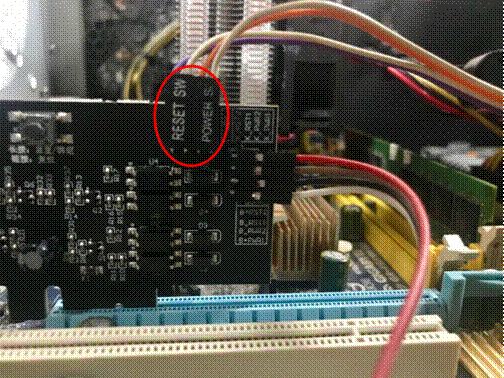
至此,使用内置供电版时,硬件安装部分已完成。
第5页共18页
△ 品牌机插线安装说明
大部分品牌机开机线没有标出,需要自己找到相关的插针位置。首先顺着机箱开机按钮线找到插在主板上的
插头并拔掉插头(一般是整体的插头)。拔掉后可以开机试一下,如果不能开机说明拔掉的插头是正确的,否则
就说明拔掉的插头不正确。需要重新查找。找到插头后,按如下方法操作:
1. 找出开关机插针
用镊子或螺丝刀等金属物,依次两两接触(碰触一下即可)插针,直到电脑能开机。且在电脑开机的情况下,
长时间接触(如 5 秒)能关机,则说明此两根为开机针。如下图所示:

2. 替换开机线
把插头上和上面找到的针对应的线从整体的插头壳子里面弄出来,方法是:用镊子之类的轻轻挑一下外壳上
的卡子,然后轻轻把线拉出。如下图所示:
第 6 页 共 18 页

3.再把开机卡附带的线也用同样的方法从壳子里面弄出来
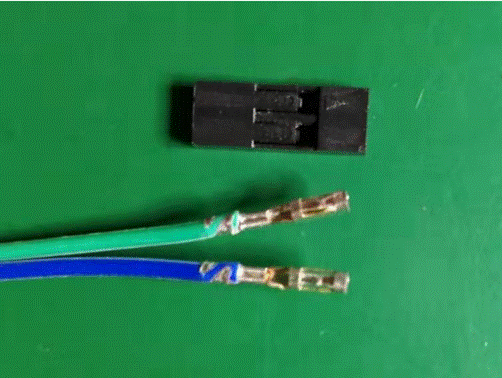
4. 将从开机卡胶壳里弄出来的线插到主机的整体胶壳对应的孔里面
5. 将从主机的整体胶壳里弄出来的线插到第 3 步从开机卡附带的线上弄出来的胶壳里
第7页共18页
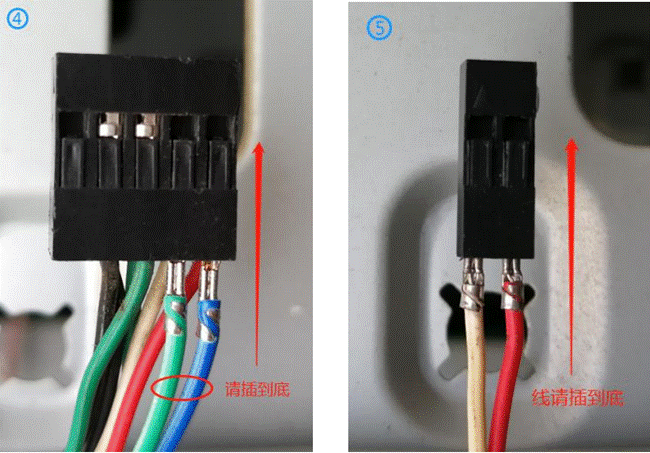
6. 将上图4 中所示的整体插头插回主板原来的位置上
7. 将上图5 中所示的插头插到开机卡的 POWER SW 机箱按钮对应的针上
第 8 页 共 18 页

控制端下载和安装
下载地址:http://www.3uyun.com/download.html
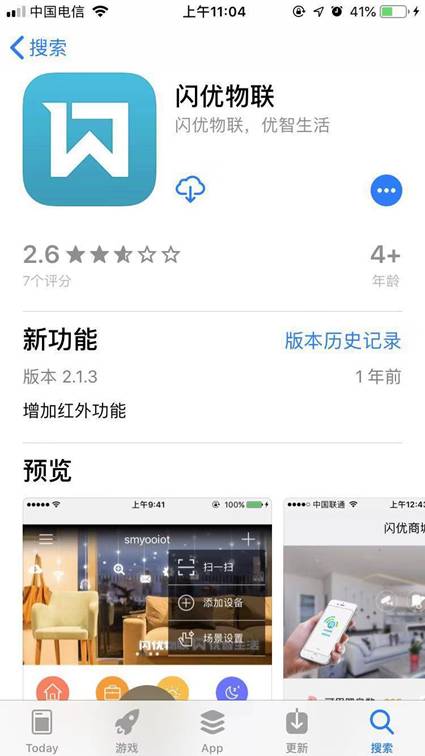
第9页共18页
用户注册
1.打开APP,点击注册
2.输入手机号并发送验证码
3.注册成功,进入闪优物联
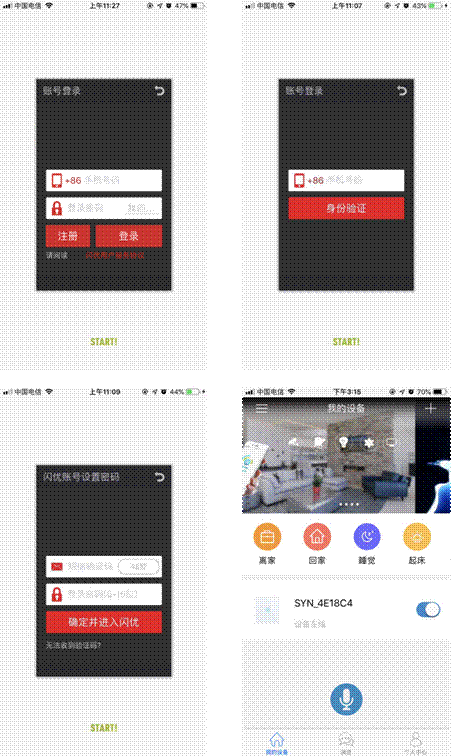
第10页共18页
添加绑定开机卡
1.在我的设备中,点击添加设备
2.点击智能开关,选择WiFi并输入密码,勾选指示灯闪烁(间隔1秒),点击下一步
3.等待绑定成功,然后点击确认返回主界面
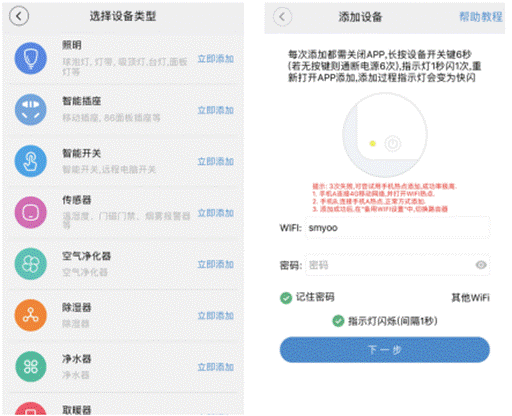
工作指示灯及状态图标
LED工作指示灯状态
1.匀速闪烁:开机卡当前为等待绑定状态
2.快速闪烁:开机卡正在连接WIFI
3.间隔闪烁(每隔8秒左右闪一下):开机卡为正常工作状态
删除设备后,需重新添加设备的步骤 (特别注意)
1.退出APP,使APP没有在后台驻留
2.长按按键6秒,会看到灯1秒闪一次(确保步骤1执行完,APP已经处于退出状态,再操作这个步骤)
3.打开APP,点下一步重新添加,并会看到指示灯快闪(确保步骤2执行完,设备指示灯处于一秒少闪一次后,再操作这个步骤)
注意:每次添加失败,都按照123步骤顺序重新来,缺一不可
第11页共18页
设备绑定的常见错误及处理方法
“等待设备绑定超时”,请检查以下项:
1.绑定时WIFI密码是否输入正确(输入你选择的无线网的WIFI密码)
2.SSID和密码都要区分大小写
3.确保连接的是2.4GHz的WIFI
4.无线路由器的SSID不能有汉字等全角字符
5.无线路由器是否开启了DHCP(需要开启自动分配IP)
6.路由器不能有MAC地址过滤限制
7.不能有除WIFI密码之外的其它认证(如WEB网页认证)
8.“WiFi栏出现unknow ssid字样”,请完成以下两步
a.打开“位置信息”
b.进入闪优物联权限,打开“位置信息”
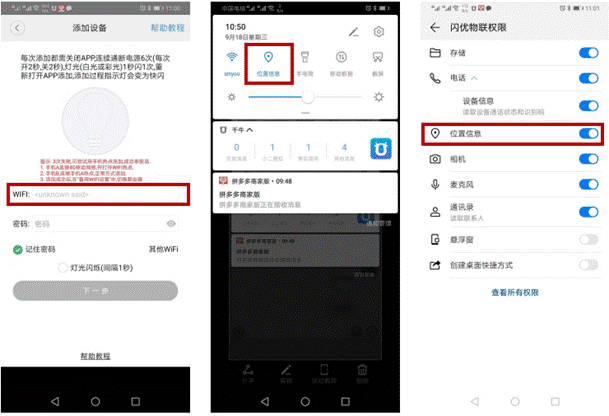
第12页共18页
9. 路由器名称显示为”CMCC-xxxx“的字样,需选择”Shared“(此操作意思为:将认证模式改成共享模式)
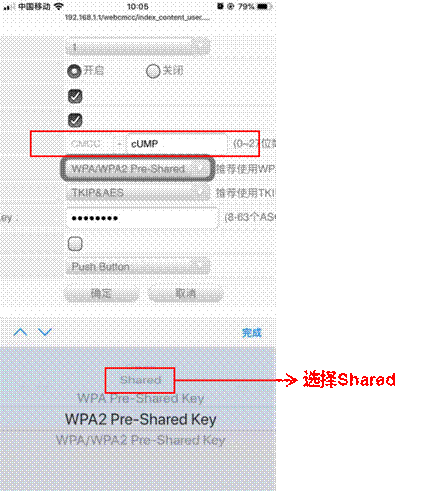
第13页共18页
10.链接WiFi时,开机卡的指示灯没有快闪
请在电脑上登陆路由器网址,点击关闭路由器5G模式,具体步骤如下(如图):
a. 点击”无线设置“
b. ”WiFi多频合一“ 选择关
c. ”5G无线设置“ 选择关
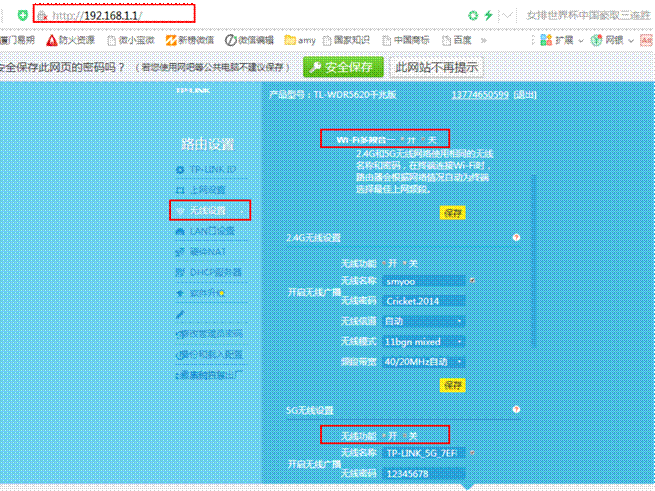
智能音箱和第三方平台的接入说明
1. 在“我”中,点击”第三方接入“
2. 选择所需接入的第三方设备(天猫精灵、小米、小度 等等)
3. 天猫精灵的绑定,仔细看截图,搜索“闪优”二字,而不是“闪优物联”
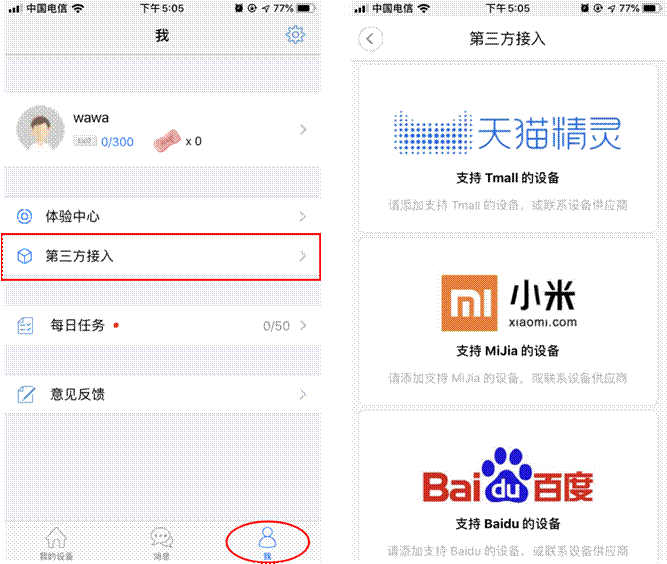
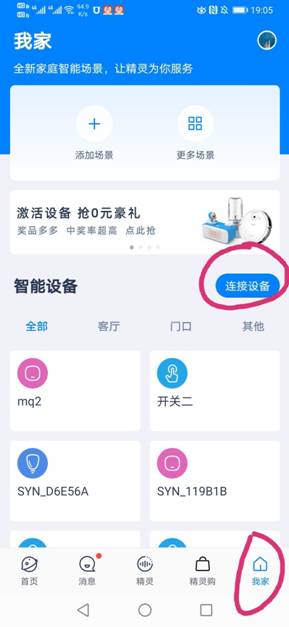

iPhone添加设备时的定位设置
方法一:当点击添加设备后,出现如下图的弹出窗口,请选择“使用APP时允许”
方法二:在手机中进行一下操作:打开设置—隐私— 定位服务 — 闪优物联 — 选择使用APP期间/始终
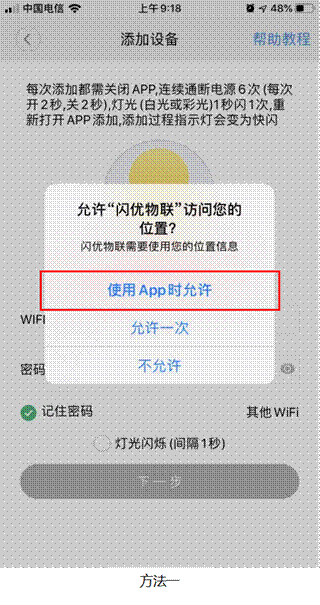
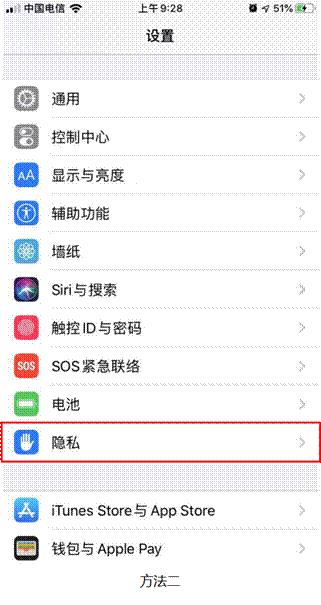
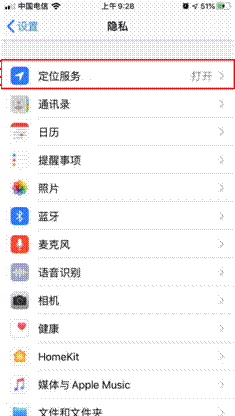
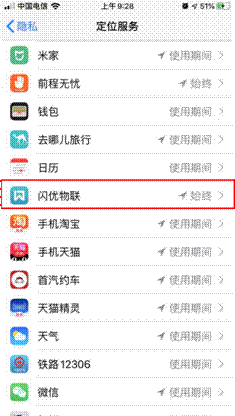
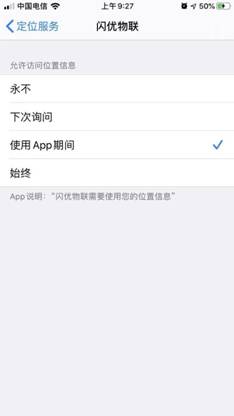
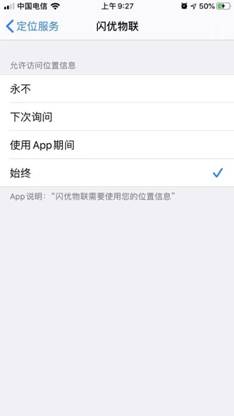
第14页共18页
主要功能介绍
基本操作
1.绑定成功会显示在主界面我的设备列表中
2.点击进入设备
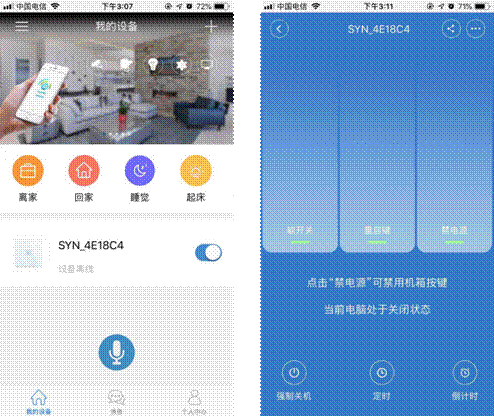
关机时有“强制关机”和“软关机”两种方式
1.“软关机”相当于在开机(已进入系统)状态下短按关机按钮
这样操作系统有机会执行正常关机流程
2.“强制关机”则相当于在开机状态下长按关机按钮,死机蓝屏时可以用这种方式
3.“重启键”也是强制性质的
第15页共18页
其他功能
1. “禁电源”能够禁止远程电脑开机
2. “定时”点击下方“+”号按钮添加定时计划
3. “倒计时”选择倒计时间,点击启动
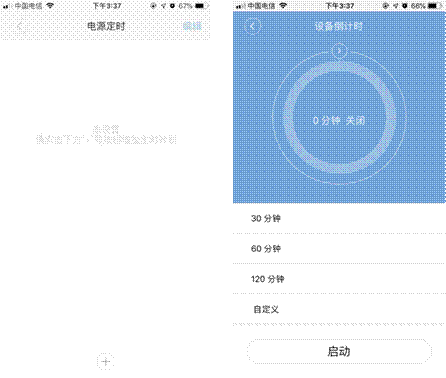
常见问题解答(Q&A)
1.绑定设备时搜索不到开机卡
答:检查开机卡的工作指示灯是否匀速闪烁。如果不闪,则重新拔插一下开机卡。如果重新拔插后依然不闪,则可能是BIOS中关闭了PCI-E待机电源。使用外部电源供电(双供电版)时,则检查外部电源是否有电。
2.如何打开主板PCI-E的待机电源
答:进入BIOS中的电源管理页面,一般选项名称有ErP、EuP、DeepSleep等,如果有上述几项,请关闭掉。
3.控制端显示“执行成功”但电脑并未开机
答:这种情况一般是开机卡到主板的线没插或者没插正确,请检查。
第16页共18页

4.控制端可以控制,但机箱按钮无效
答:1.是否在“参数和设置”中启用了“锁定机箱按钮”功能
2. 检查机箱面板开机按钮线或重启按钮线是否没插到卡上,或是否没插正确
5.更换WIFI了如何重新绑定
答:在电脑主机插电的情况下(不需要开机),长按卡上的重置按钮5秒左右,直至状态灯匀速闪烁时松开,然后参考绑定步骤重新进行绑定。
6.开机卡显示离线状态是什么原因
答:可能是此时WIFI网络不稳定,稍等一会查看是否会自动上线。如长时间不上线,则观察开机卡工作指示灯,如果出现快速闪烁,请检查WIFI是否可以上网。
7.“软关机”和“关机”的区别
答:“软关机”相当于在开机(已进入系统)状态下短按关机按钮这样操作系统有机会执行正常关机流程而“关机”则相当于在开机状态下长按关机按钮,也就是强制关机,死机蓝屏时可以用这种方式
另外,“重启”也是强制性质的
感谢您选择我们的产品,如果在使用中遇到任何问题请随时联系销售人员或者致电我们。祝您生活愉快!
客户服务热线:18060901350
如需业务合作洽谈,请联系邮件info@smyoo.com
官方网站:http://www.smyoo.com/
第17页共18页


闪智物联科技有限公司
2019.9
第18页共18页
发表评论